实例介绍使用Excel公式来辅助筛选的方法
提问人:周丽平发布时间:2021-08-26
1、启动Excel并打开Sheet1工作表,在D2单元格中输入公式"=SUMIF(B:B,B3,C:C)>60000",按Enter键结束公式的输入。此时在单元格中将显示公式的计算结果,如图1所示。
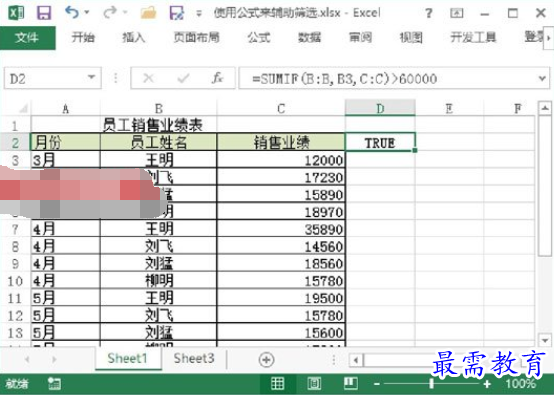
图1 在单元格中显示公式计算结果
提示
这里在一个辅助列中使用SUMIF()函数进行条件求和,获取销售业绩总额,同时判断是否超过6万元。
2、在“数据”选项卡的“筛选和排序”组中单击“高级”按钮打开“高级筛选”对话框,在对话框的“方式”栏中选择“将筛选结果复制到其他位置”单选按钮,在“条件区域”文本框和“复制到”文本框中输入筛选条件所在的单元格区域和筛选结果复制到的目标单元格,单击“确定”按钮关闭对话框,如图2所示。此时,满足条件的数据复制到指定单元格区域中,如图3所示。
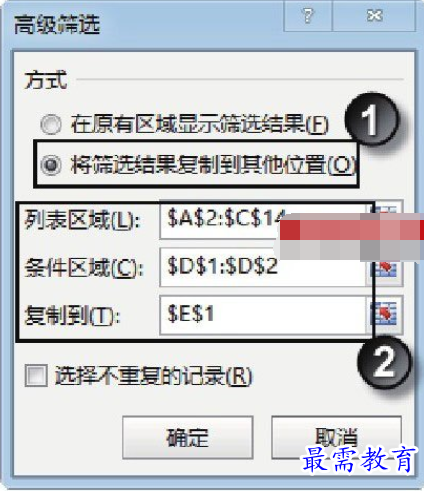
图2 “高级筛选”对话框
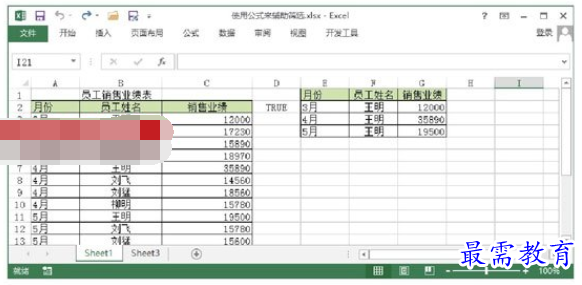
图3 满足条件的记录复制到指定的单元格区域中
继续查找其他问题的答案?
相关视频回答
-
Excel 2019如何使用复制、粘贴命令插入Word数据?(视频讲解)
2021-01-257次播放
-
2021-01-2227次播放
-
2021-01-2210次播放
-
2021-01-2212次播放
-
2021-01-226次播放
-
2021-01-223次播放
-
2021-01-222次播放
-
Excel 2019如何利用开始选项卡进入筛选模式?(视频讲解)
2021-01-223次播放
-
2021-01-223次播放
-
2021-01-222次播放
回复(0)
 办公软件操作精英——周黎明
办公软件操作精英——周黎明
 湘公网安备:43011102000856号
湘公网安备:43011102000856号 

点击加载更多评论>>